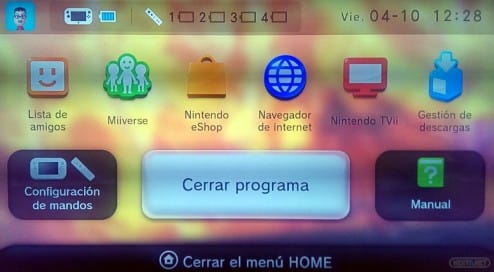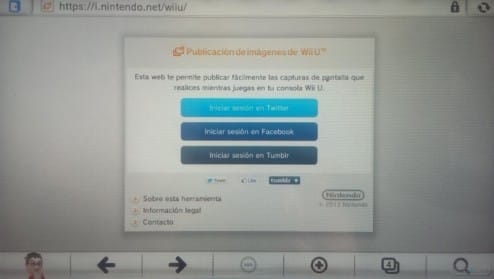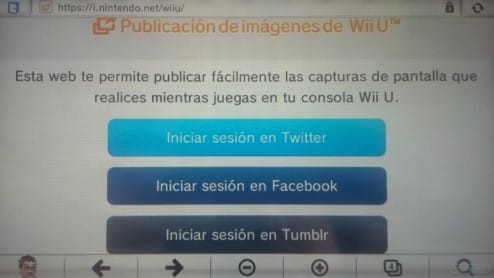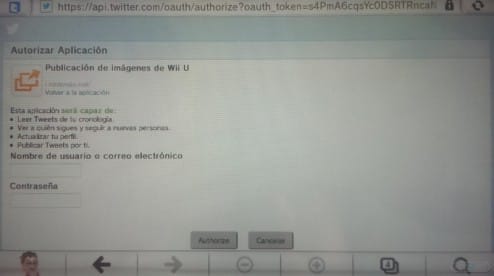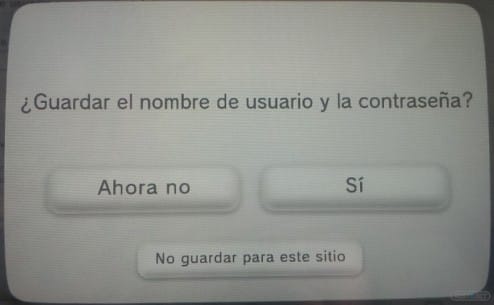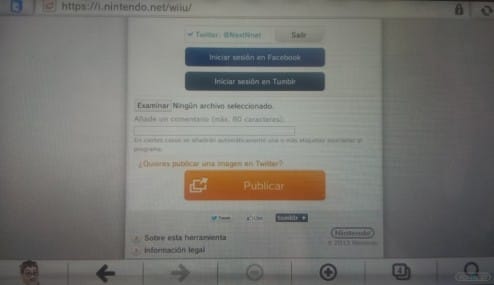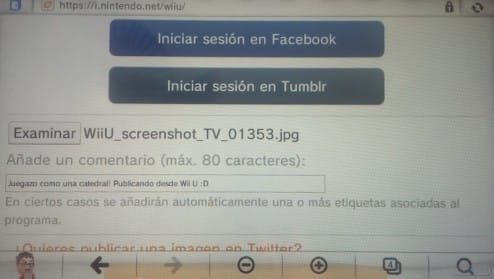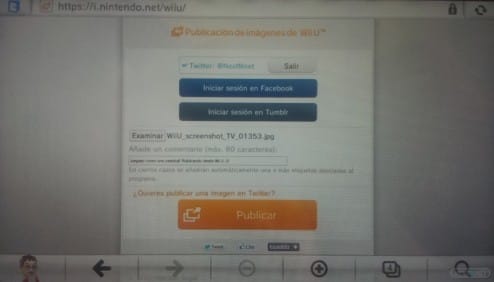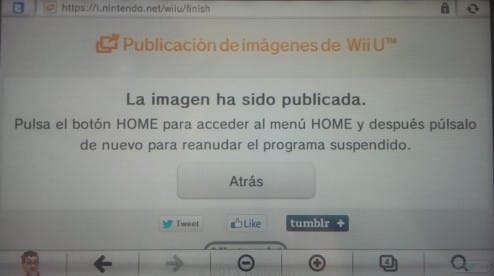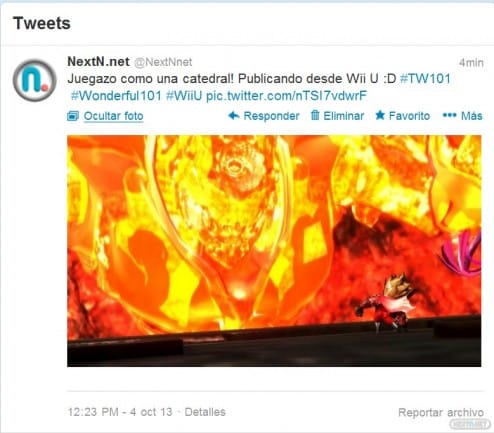La actualización 4.0.0E de Wii U vino acompañada de una nueva función que nos permite subir imágenes a redes sociales a través del mismo sistema visto hace unos meses en 3DS, del que publicamos un pequeño tutorial.
En Wii U digamos que el proceso es igual de sencillo que en la portátil, solo que con unos pequeños matices que detallaremos pasa a paso... Pero no te asustes, pues una vez has guardado tus datos, el proceso, como explicamos, es prácticamente instantáneo, y te permitirá, además, guardar las imágenes de tus juegos en tu PC, copiándolas de tu publicación en las redes sociales.
Tan sólo un apunte antes de empezar; este sistema tan sólo vale con aquellos juegos que permiten publicar sus capturas en Miiverse. Por ejemplo, Monster Hunter 3 Ultimate no permite la opción de publicar en Miiverse, y hemos comprobado que tampoco funciona a través de este sistema.
1. En cualquier momento del juego en cuestión pulsa el botón HOME (Ojo: hay determinadas ocasiones y determinados juegos que no dejan pulsarlo siempre). Lo que justamente se vea en la pantalla del juego será lo que se transferirá a la red social que elijas.
2. A continuación, pulsa el botón del "Navegador de Internet" de Wii U
3. Introduce la siguiente dirección: http://i.nintendo.net. Guarda esta dirección en los favoritos de tu navegador de Wii U, pulsando sobre la cabeza de tu Mii, pues así siempre la tendrás a mano.
4. Selecciona la red social donde quieras publicar tu imagen, entre Twitter, Facebook o Tumblr. Para el ejemplo, seleccionaremos Twitter.
5. Te aparecerá el siguiente mensaje de advertencia:
6. Y a continuación, una pantalla donde tendremos que introducir nuestro nombre de usuario y contraseña de la red social en cuestión, en este caso, nuestro nombre de usuario de Twitter y nuestra contraseña.
7. Una de las novedades de la actualización 4.0.0E de Wii U es que ahora permite guardar usuarios y contraseñas en el navegador, como bien nos advierte el siguiente mensaje
8. A continuación, tenemos dos campos que seleccionar: Examinar y Añadir un comentario
9. Pulsando sobre el botón de examinar, aparecerán dos imágenes para seleccionar; la que muestra la televisión y la que muestra el GamePad. En este caso, seleccionamos la de la TV. Recordamos que esto sólo aparecerá en los juegos que permitan compartir capturas a través de Miiverse, como es el caso de The Wonderful 101, juego que hemos utilizado para el ejemplo.
10. Escribimos un mensaje acompañará a nuestra foto... O no. Nosotros lo escribiremos pulsando en la caja de "Añade un comentario". Como verás, indica un máximo de 80 caracteres. Esto es por que el resto, hasta los 140 famosos de Twitter, los usa para publicar la imagen y introducir automáticamente las hashtags... que luego veremos
11. Le damos al botón de publicar...
12. Y nos aparece el siguiente mensaje:
13. Para poder ver nuestra publicación, tendremos que dirigirnos a Twitter, donde veremos los Tweets que hemos compartido, como este, que vereís que tiene insertadas automáticamente las etiquetas o hashtags #TW101 #Wonderful101 #WiiU
Juegazo como una catedral! Publicando desde Wii U :D #TW101 #Wonderful101 #WiiU pic.twitter.com/nTSI7vdwrF
— NextN.net (@NextNnet) October 4, 2013
14. Claro, y dirás..."Menudo follón para meter una imagen..." Nada más lejos de la realidad. Una vez has introducido por tu usuario y contraseña, el proceso se vuelve increíblemente más sencillo. Como te recomendamos, si guardas la dirección http://i.nintendo.net en los favoritos de Wii U, podrás publicar en segundos las imágenes que quieras en las redes sociales. En un momento, hemos publicado estas dos más:
#TW101 #Wonderful101 #WiiU pic.twitter.com/rXGrOIbvlO
— NextN.net (@NextNnet) October 4, 2013
#TW101 #Wonderful101 #WiiU pic.twitter.com/bk059mqZpf
— NextN.net (@NextNnet) October 4, 2013
¡¡Y ya está!! ¿Tienes alguna duda sobre el proceso? ¿Quieres preguntarnos algo más? ¡¡¡No dudes en hacerlo!!!